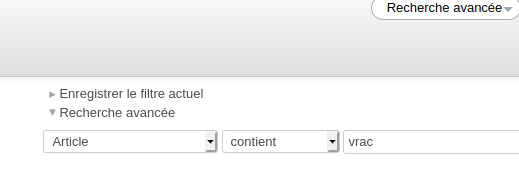VU*_Fiche Partenaire - Liste de prix de vente
Attribuer à un partenaire une liste de prix de vente permet de personnaliser le prix d'un article en fonction de qui l'achète (remise 10% par ex.). On peut même aller plus loin dans les règles de prix de sorte à différencier le comportement d'Odoo selon l'article sélectionné.
Créer une liste de prix de vente
La création des listes de prix est à la main du service informatique. Merci de préparer vos cas de figure et de nous contacter via informatique@grap.coop.
Une fois créées, les listes sont consultables dans Odoo > ventes > Listes de prix.
Rattacher une liste de prix de vente à un partenaire
- Créer ou modifier une fiche partenaire,
- Compléter les différents champs (à minima le nom),
- Sélectionner dans
lal'ongletpartie"Ventesbasse&du formulaireAchats" la "liste de prix de vente" souhaitée dans le menu déroulant.
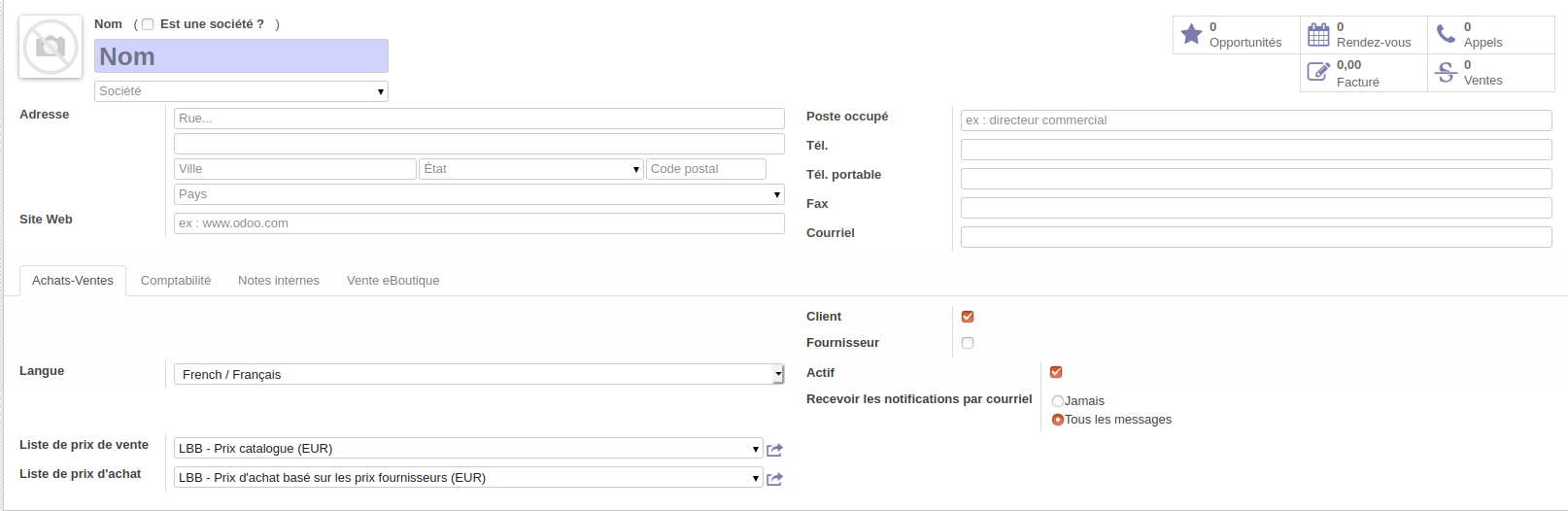
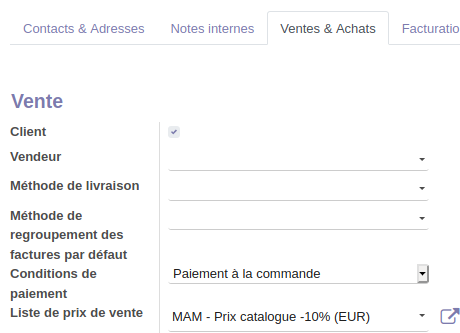
On ne peut attribuer qu'une seule liste de prix par partenaire. S'il existe des exceptions pour un ou des partenaires donné(s), celles-ci doivent être paramétrées en amont par le service informatique (ex : -10% sauf sur les articles en dépôt-vente)
Cas particulier : prise en compte des variations du prix de vente en fonction de la quantité et/ou du mode d'achat(vrac)
Fait suite à une demande de Label(le) Brûlerie dont le contexte est le suivant : le prix de vente diffère selon que l'on achète 250g de café, 1kg de café, ou du café en vrac ET selon le profil de l'acheteur (10 profils distincts : activité GRAP, non GRAP, B2C, B2C marchés...).
Le service informatique créé des listes de prix pour chaque profil d'acheteur en ouvrant la possibilité de gérer des exceptions pour une liste d'articles (coche "estEditable simple"par produit").

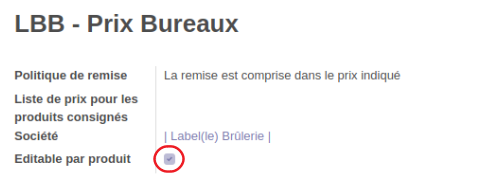
Les actions à réaliser par la suite (à la main de l'utilisateur) sont les suivantes :
- aller dans Ventes > catalogue > listes de
prixprix,et sélectionner une liste, - cliquer sur le bouton

 de sorte à visualiser l'ensemble des
de sorte à visualiser l'ensemble des articles.articles et agir sur le prix de la colonne "Prix de la liste de prix" (fonctionne comme une feuille de calcul) pour les articles sur lesquels on veut écrire une exception, c'est-à-dire que la règle de base appliquée au client (ex : -10% par rapport au prix de vente initial) ne correspond pas au prix souhaité sur l'article en question.
- ex : l'agitateur bois x1000 est à 13,10€. Le client qui l'achète a la liste de prix -10%, mais pour cet article, je souhaite avoir un prix fixe avec remise à 12,90€ (voir ci-dessous).

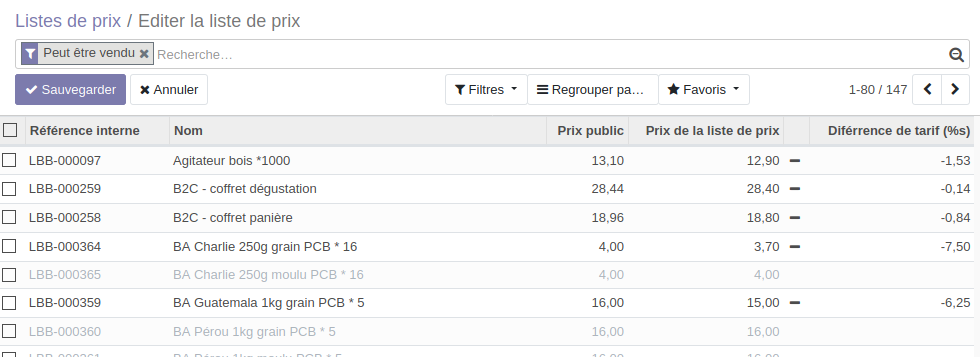
Le prix qui s'affiche dans la colonne "Prix catalogue"public" correspond au prix de vente principal de la fiche article et non au prix final après application de la liste de prix de vente (ex. prix de vente -10% de remise) que l'on vient d'ouvrir.
- identifier ceux pour lesquels on souhaite créer une exception, c'est-à-dire ceux pour lesquels la règle de base appliquée à ce client (ex : -10% par rapport au prix de vente initial) ne correspond pas au prix souhaité pour cet article.
- cliquer sur
 et écrire en dur le prix de vente dans la zone "Prix"
et écrire en dur le prix de vente dans la zone "Prix"

- Répéter cette action pour chaque article concerné.
Astuce : on peut ajouter un filtre via "Recherche avancée" avec un mot-clé (ici "vrac") pour identifier facilement tous les articles pour lesquels on veut écrire une exception.